プレビューや印刷時にすべてが表示されない場合はどうすればよいですか?
- 藏色散人オリジナル
- 2023-03-01 14:45:0135629ブラウズ
印刷時にすべてのプレビューが表示されない問題の解決策: 1. WPS Office フォームを開き、ワークバー領域の左上隅にある [印刷プレビュー] をクリックします; 2. 印刷プレビュー ページに入り、 「ズーム」をクリックします; 3. 、表示されるドロップダウンリストで適切な比率を選択し、「水平」または「垂直」を選択します。

このチュートリアルの動作環境: Windows 10 システム、WPS Office13.0.503.101、Dell G3 コンピューター。
プレビューを完全に表示できない場合はどうすればよいですか?
印刷プレビューの不完全な表示に関する調整:
1. [印刷プレビュー]
をクリックして WPS Office フォームを開き、画面左上の [印刷プレビュー] をクリックします。ワークバー領域。
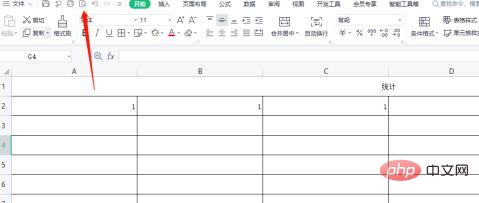
#2. ズーム率
# をクリックして印刷プレビュー ページに入り、ズーム率をクリックします。
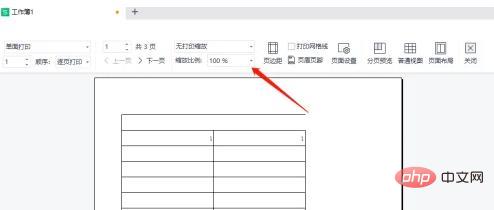
3. 比率を選択します
表示されるドロップダウン リストで適切な比率を選択し、水平または垂直を選択します。
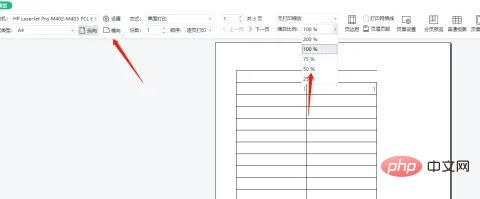
4.調整完了
調整が適切に行われると印刷プレビューが表示されるので、印刷ボタンをクリックするだけです。
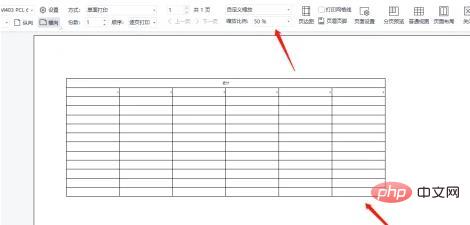
さらに関連する知識については、FAQ 列をご覧ください。
以上がプレビューや印刷時にすべてが表示されない場合はどうすればよいですか?の詳細内容です。詳細については、PHP 中国語 Web サイトの他の関連記事を参照してください。
声明:
この記事の内容はネチズンが自主的に寄稿したものであり、著作権は原著者に帰属します。このサイトは、それに相当する法的責任を負いません。盗作または侵害の疑いのあるコンテンツを見つけた場合は、admin@php.cn までご連絡ください。

